Android項目實戰(二十):淺談ListView懸浮頭部展現效果
先看下效果:需求是 滑動列表 ,其中一部分視圖(粉絲數,關註數這一部分)在滑動到頂端的時候不消失,而是停留在整個界面頭部。
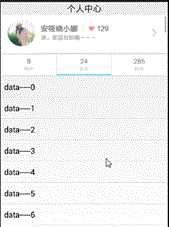
我們先分析要解決的問題:
1、如何實現列表ListView頂部視圖跟隨ListView一起滑動
2、如何實現滑動過程中需要停留在頂部的視圖
解決:
第一個問題,實現ListView與頂部視圖一起滑動,ListView提供一個方法,addHeadView(View); 意思就是在ListView頂部添加一個View。那麽這個View就能和ListView一起滾動。
第二個問題,怎麽保證界面中間的某一部分視圖滑動到頂部的時候停留在頂部呢?
首先我們這個停留在頂部的View(稱為View1)是ListView.addHeadView()上去的,即滑動列表,這個View1會劃出去,那麽如何讓它不劃出去?只要在Listview所在布局最上方
也寫一個同樣的View(稱為View2,View2和ListView同屬於一個FragmentLayout)並先隱藏(Visible = ‘gone‘),當View1剛劃出頂部的時候,View2顯示。
View1剛劃出頂部的時機就是:
當滑動時 firstVisibleItem>=要懸浮的 item的position時 讓View2顯示 ,否則隱藏。
代碼實現:
首先布局文件:
頭部布局:
1 <?xml version="1.0" encoding="utf-8"?> 2 <LinearLayout xmlns:android="http://schemas.android.com/apk/res/android" 3 android:orientation="vertical" 4 android:layout_width="match_parent" 5 android:layout_height="wrap_content" 6 android:gravity="center" 7 > 8<ImageView 9 android:layout_width="match_parent" 10 android:layout_height="90dp" 11 android:src="@mipmap/p1" 12 android:scaleType="fitXY" 13 /> 14 </LinearLayout>
要停留在頂部的View布局:(這裏是要停留在頂部的View,這裏addHeadView到ListView頂部,跟隨者ListView滑動到頂部消失,這時滿足firstVisibleItem>=要懸浮的 item的position條件,主界面裏在寫一個相同的View顯示即可)
<?xml version="1.0" encoding="utf-8"?> <LinearLayout xmlns:android="http://schemas.android.com/apk/res/android" android:orientation="horizontal" android:layout_width="fill_parent" android:layout_height="wrap_content" android:gravity="center" > <ImageView android:layout_width="match_parent" android:layout_height="50dp" android:src="@mipmap/p2" android:scaleType="fitXY" /> </LinearLayout>
主布局:
<LinearLayout xmlns:android="http://schemas.android.com/apk/res/android" xmlns:tools="http://schemas.android.com/tools" android:layout_width="match_parent" android:layout_height="match_parent" android:orientation="vertical" > <TextView android:id="@+id/title" android:layout_width="match_parent" android:layout_height="30dp" android:gravity="center" android:text="個人中心" android:textSize="20dp" /> <FrameLayout android:layout_width="match_parent" android:layout_height="wrap_content" > <ListView android:id="@+id/lv" android:layout_width="match_parent" android:layout_height="match_parent" /> <LinearLayout android:id="@+id/invis" android:layout_width="fill_parent" android:layout_height="wrap_content" android:orientation="horizontal" android:visibility="gone" > <ImageView android:layout_width="match_parent" android:layout_height="50dp" android:src="@mipmap/p2" android:scaleType="fitXY" /> </LinearLayout> </FrameLayout> </LinearLayout>
java代碼:
1 private LinearLayout invis; 2 private ListView lv; 3 String[] strs; 4 @Override 5 protected void onCreate(Bundle savedInstanceState) { 6 super.onCreate(savedInstanceState); 7 setContentView(R.layout.activity_main); 8 9 invis = (LinearLayout) findViewById(R.id.invis); 10 11 strs = new String[100]; 12 13 for (int i = 0; i < 20; i++) { 14 strs[i] = "data-----" + i; 15 } 16 17 lv = (ListView) findViewById(R.id.lv); 18 View header = View.inflate(this, R.layout.stick_header, null);//頭部內容 19 lv.addHeaderView(header);//添加頭部 20 21 lv.addHeaderView(View.inflate(this, R.layout.stick_action, null));//ListView條目中的懸浮部分 添加到頭部 22 23 lv.setAdapter(new ArrayAdapter<String>(this, 24 android.R.layout.simple_list_item_1, strs)); 25 lv.setOnScrollListener(new AbsListView.OnScrollListener() { 26 27 @Override 28 public void onScrollStateChanged(AbsListView view, int scrollState) { 29 30 } 31 32 @Override 33 public void onScroll(AbsListView view, int firstVisibleItem, int visibleItemCount, int totalItemCount) { 34 if (firstVisibleItem >= 1) { 35 invis.setVisibility(View.VISIBLE); 36 } else { 37 38 invis.setVisibility(View.GONE); 39 } 40 } 41 }); 42 43 }
Android項目實戰(二十):淺談ListView懸浮頭部展現效果
